نحوه حذف تمام پین ها در پینترست

در این مقاله به شما آموزش میدهیم که چگونه تمام پینهای خود را در Pinterest حذف کنید. این راهنما شامل مراحل ساده برای دستگاه های مختلف است.
سونی در کار به روزرسانی منظم "خانواده" پلی استیشن بسیار خوب است. بنابراین ، بدون هیچ مشکلی می توانید به راحتی آنها را نصب کنید. اگر در بارگیری یا نصب به روزرسانی های خودکار مشکلی دارید ، همیشه می توانید PS4 خود را به صورت دستی ارتقا دهید.
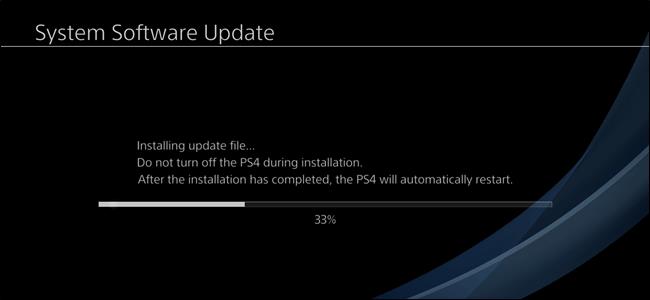
بیشتر اوقات ، مطمئن باشید که پلی استیشن به طور خودکار بروزرسانی های سیستم را بارگیری می کند. اما اگر بروزرسانی انجام نشد ، باید خود آن را بارگیری و نصب کنید. این معمولاً هنگامی اتفاق می افتد که PS4 به وای فای دسترسی ندارد. خبر خوب این است که نصب دستی PS4 آسان است. شما دو روش برای انجام این کار دارید: از طریق منوی سیستم و در حالت ایمن. شما باید از منوی سیستم شروع کنید ، و اگر این کار نکرد ، به حالت Safe Mode بروید.
قبل از شروع ، شما نیاز دارید:
توجه: اگر فایل بروزرسانی را با استفاده از تلفن خود بارگیری کردید ، به یک دستگاه فلش سازگار با گوشی نیاز خواهید داشت.
پس از آماده شدن همه چیز ، می توانید یک بروزرسانی دستی PS4 را شروع کنید.
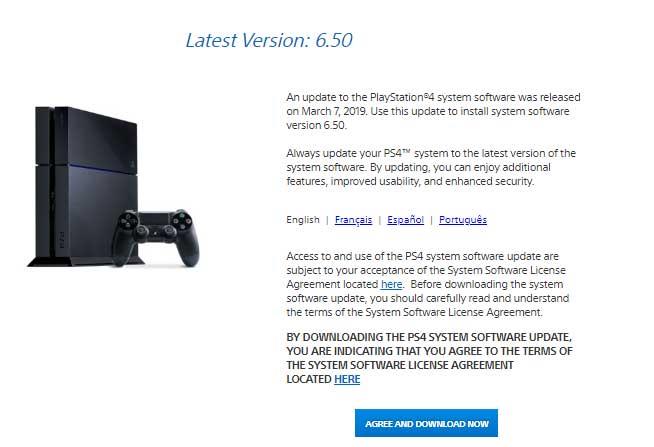
ابتدا آخرین نسخه سیستم عامل پلی استیشن را بارگیری کنید . در مرحله بعد باید به روزرسانی را به درایو فلش منتقل کنید. قبل از کپی کردن فایل به روزرسانی ، باید چندین دایرکتوری در فلش درایو ایجاد کنید.
ابتدا پوشه ای به نام PS4 ایجاد کنید ، سپس یک پوشه UPDATE در داخل ایجاد کنید . از همه حروف بزرگ برای هر دو نام پوشه استفاده کنید. در آخر ، پرونده به روزرسانی که بارگیری کرده اید را در پوشه UPDATE کپی کنید .
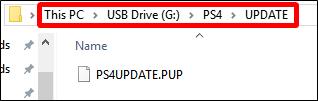
پس از اینکه فایل به روزرسانی در ساختار پوشه صحیح قرار گرفت ، درایو filash را به درگاه USB PS4 وصل کنید ، سپس منوی تنظیمات را باز کنید . کمی به پایین بروید ، سپس مورد " سیستم نرم افزار به روز رسانی " را انتخاب کنید . با انجام این کار ، PS4 به طور خودکار فایل بروزرسانی را در درایو فلش پیدا کرده و آن را نصب می کند.
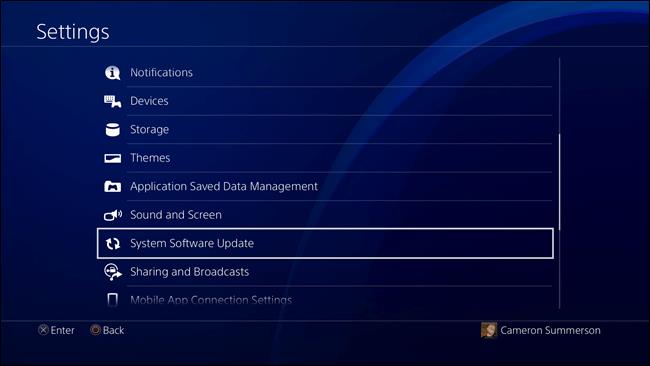
اگر همه چیز خوب پیش رفت ، PS4 را با موفقیت به روز کردید. اگر اینطور نیست ، باید نصب آن را از حالت Safe Mode امتحان کنید.
اگر به روزرسانی های خودکار و دستی از طریق منوی سیستم انجام نشد ، بروزرسانی از طریق Safe Mode اساساً فرآیند "مجبور کردن" یک سیستم برای بروزرسانی PS4 است.
شما باید همانطور که در قسمت قبل توضیح داده شد ، فلش مموری را تنظیم کنید. فایل بروزرسانی را بارگیری کنید ، یک ساختار دایرکتوری PS4 / UPDATE را بر روی درایو فلش ایجاد کرده و سپس پرونده بروزرسانی را در پوشه UPDATE منتقل کنید.
در مرحله بعد ، شما باید فضای ذخیره سازی خارجی را که به PS4 وصل شده است ، از آن جدا کنید. اگر بیش از یک درایو متصل شده باشد ، PS4 نمی داند که در آن به روز رسانی ها را بررسی کند. فقط مطمئن شوید که ذخیره سازی خارجی سوار توسط حذف سیستم > منوی ذخیره سازی - نه فقط آن را حذف کنید. پس از اتمام مراحل به روزرسانی ، می توانید درایو سوار را بردارید.
برای سایر درایوهای خارجی غیر متصل ، روند کار را ادامه دهید و PS4 خود را کاملاً خاموش کنید.
هنگامی که چراغ خاموش نشان می دهد که سیستم کاملاً متوقف شده است ، درایو فلش خود را وارد کنید ، سپس دکمه پاور PS4 را فشار داده و مدتی آن را نگه دارید. وقتی سیستم فعال است ، صدای بوق را می شنوید ، اما دکمه را نگه دارید تا دوباره بوق بزند. این روند حدود 7 ثانیه طول می کشد. بوق دوم به سیستم سیگنال می دهد تا وارد حالت ایمن شود.
وقتی سیستم فعال است ، کنترلر DualShock را از طریق USB متصل کنید ، سپس دکمه PS را فشار دهید.
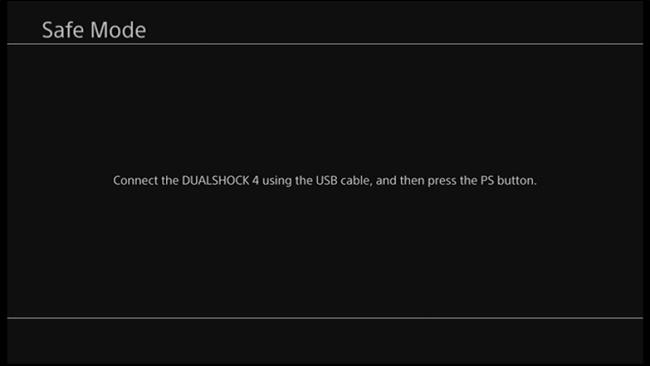
هنگامی که منوی Safe Mode بارگیری می شود ، گزینه " Update System Software " را انتخاب کنید تا منوی بروزرسانی باز شود.
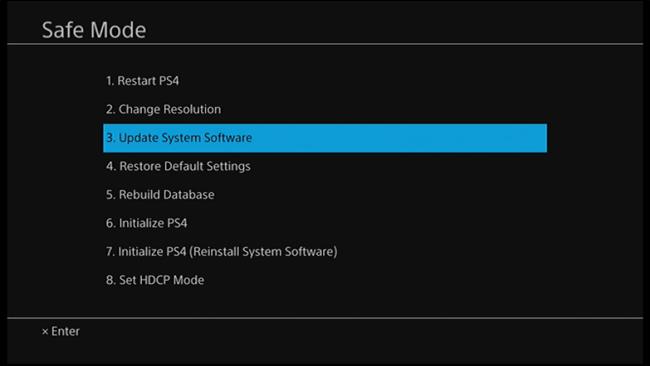
در صفحه بعدی " به روزرسانی از دستگاه ذخیره سازی USB " را انتخاب کنید . اگر درایو فلش وصل نشده است ، آن را به سیستم وصل کنید. برای ادامه در هنگام اتصال درایو ، کافی است " OK " را انتخاب کنید .
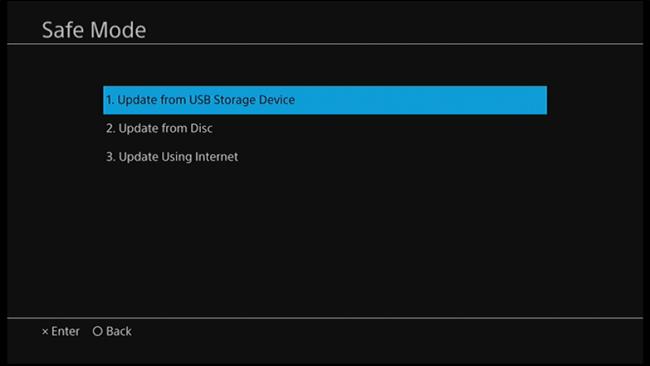
PS4 برای چند دقیقه فایل به روزرسانی را جستجو می کند و سپس به روزرسانی های موجود در سیستم را به شما اطلاع می دهد. برای نصب آن روی " Next " کلیک کنید.
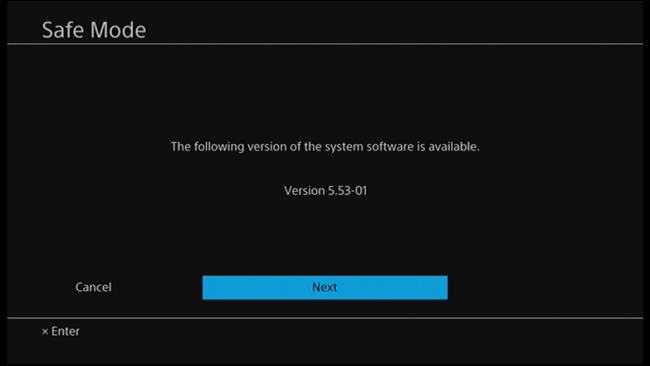
کپی کردن فایل بروزرسانی PS4 از درایو فلش چند ثانیه طول می کشد. پس از اتمام روند ، بر روی دکمه " بروزرسانی " کلیک کنید تا سیستم دوباره راه اندازی شود و بروزرسانی را نصب کنید.
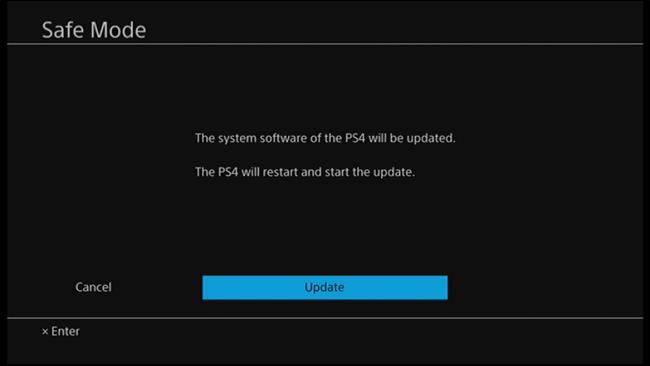
پس از راه اندازی مجدد PS4 ، شروع به روز رسانی می کند. می توانید در حالی که انتظار دارید روند کار تمام شود ، استراحت کنید. سرانجام ، PS4 دوباره راه اندازی می شود ، شما آخرین نسخه را روی سیستم خواهید داشت.
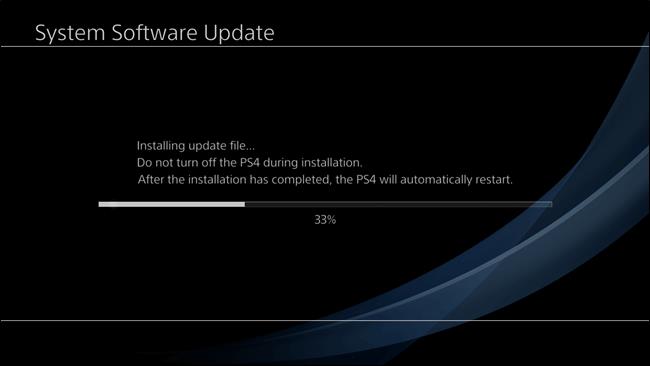
درست و آسان است؟ امیدوارم مقاله برای شما مفید باشد.
در این مقاله به شما آموزش میدهیم که چگونه تمام پینهای خود را در Pinterest حذف کنید. این راهنما شامل مراحل ساده برای دستگاه های مختلف است.
در حال حاضر Chrome به دلیل پایداری و کمکی که ارائه می دهد محبوب ترین مرورگر وب است. با این حال ، با خطاهایی همچون "این صفحه وب در دسترس نیست" مواجه میشود.
حذف واترمارک در CapCut به راحتی امکان پذیر است. بهترین روشها برای ویرایش ویدیو را در این مقاله بیابید.
با مقاله نحوه ترسیم فلش در فتوشاپ با این 5 ابزار ساده، به راحتی فلش هایی را که می خواهید ترسیم خواهید کرد.
آموزش کامل نحوه تنظیم کانال های تلویزیونی TCL با مراحل دقیق و نکات مهم.
افزودن صفحات شماره گذاری شده به طرح دارای مزایای عملی بسیاری است. با این حال، Canva ویژگی شمارهگذاری خودکار صفحه را ندارد. در این مقاله روشهای موثر برای شمارهگذاری صفحات در Canva را بررسی میکنیم.
در مقاله زیر ، WebTech360 به شما راهنمایی می کند که چگونه با تلویزیون Skyworth کانال ها را به راحتی تنظیم کنید و از کانالهای سرگرمی ویژه لذت ببرید.
نصب و راهاندازی پرینتر Canon LBP 1210 به سادگی با مراحل بهروزرسانی شده برای ویندوز 7 و XP.
در این مقاله، بهترین روشها برای بزرگنمایی در Minecraft را بررسی میکنیم و نکات مفیدی درباره گزینههای بزرگنمایی در پلتفرمهای مختلف برای شما ارائه میدهیم.
VLC Media Player یکی از محبوب ترین نرم افزار پخش کننده موسیقی و فیلم است. با این راهنما میتوانید زبان VLC Media Player را به ویتنامی تغییر دهید.
در این مقاله، ما به بررسی <strong>خطاهای رایج ProShow Producer</strong> و چگونگی رفع آنها خواهیم پرداخت تا کاربران بتوانند به راحتی از این ابزار استفاده کنند.
اگر شما بازی Granny 2 ترسناک را انجام می دهید اما نحوه پیروزی را نمی دانید ، کتاب راهنمای Granny: Chapter Two را در زیر ببینید.
اگر میخواهید به برنامهها یا بهروزرسانیهای برنامههایی که در فروشگاه Google Play در دسترس نیستند دسترسی داشته باشید، ممکن است بخواهید بدانید که چگونه APK را در Amazon Fire Stick خود نصب کنید. در این مقاله به نحوه انجام آن می پردازیم
مقاله زیر شما را به تنظیم مجدد کارخانه TCL TV که دارای سیستم عامل Android است، راهنمایی میکند. با در نظر گرفتن نکات بهینهسازی SEO، بهتر با مشکلات تلویزیون خود برخورد کنید.
هیچ راهی برای حذف عکس پروفایل از توییتر وجود ندارد. اما میتوانید عکس پروفایل خود را تغییر دهید تا ظاهر بهتری داشته باشید.













